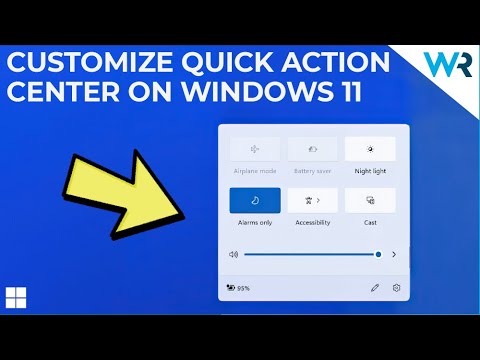
En este artículo les mostraré cómo personalizar el Centro de Acción Rápida en Windows 11. El procedimiento es muy sencillo. Solo deben hacer clic izquierdo en el lado derecho de su barra de tareas, donde se encuentra la batería, y serán dirigidos al Centro de Acción Rápida. En caso de que su barra de tareas esté bloqueada, también pueden usar la combinación de la tecla de Windows más A para abrir el mismo Centro de Acción Rápida.
Aquí, dependiendo de las capacidades de su sistema, podrán ver otros botones para elementos como Wi-Fi, Bluetooth, modo avión, ahorro de batería y muchos otros. Pero también podrán editar los botones del Centro de Acción haciendo clic en el ícono del lápiz que edita las configuraciones rápidas. Esto les mostrará una pantalla donde los botones que se muestran están en gris y pueden desanclar cosas o reorganizar su posición. También pueden agregar elementos simplemente haciendo clic en el botón de agregar.
Y cuando hayan terminado, simplemente presionen el botón de hecho. Dejando de lado los muchos botones, esta es una característica muy genial, ¿no les parece? Como siempre, para obtener más información y detalles, pueden revisar el artículo en la descripción a continuación. Si disfrutaron de este contenido, asegúrense de darle me gusta y suscribirse a nuestro canal. ¡Gracias!
